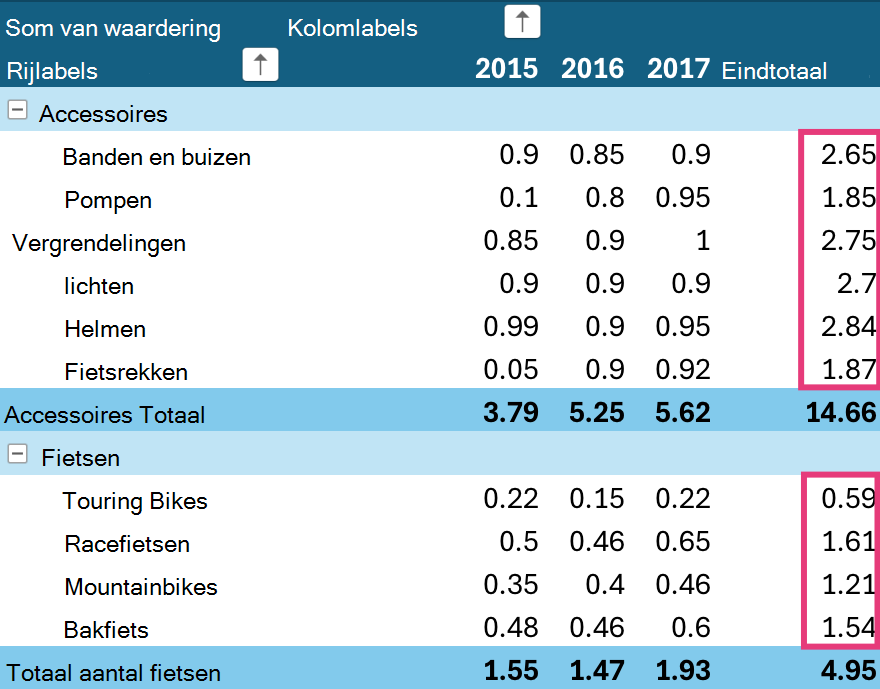Het sorteren van gegevens is handig wanneer u te maken hebt met grote hoeveelheden gegevens in een draaitabel of draaigrafiek. U kunt sorteren op alfabetische volgorde, van hoog naar laag, of van laag naar hoog. Sorteren is een manier om uw gegevens te organiseren zodat u gemakkelijker specifieke items kunt vinden die u nader wilt onderzoeken.
Hier volgen een paar aandachtspunten over het sorteren van gegevens:
-
De sorteervolgorde is afhankelijk van de landinstelling. Zorg dat het juiste land is ingesteld op de computer in het onderdeel Landinstellingen van het Configuratiescherm. Raadpleeg de Windows Help voor informatie over het wijzigen van landinstellingen.
-
Gegevens met voorloopspaties zijn van invloed op de sorteerresultaten. Voor optimale resultaten moet u voorloopspaties verwijderen voordat u de gegevens sorteert.
-
Tekstitems die hoofdlettergevoelig zijn, kunt u niet sorteren.
-
U kunt gegevens niet op een specifieke opmaak sorteren, zoals celkleur of tekstkleur. U kunt ook niet sorteren op indicatoren voor voorwaardelijke opmaak, zoals pictogrammensets.
-
Klik in een draaitabel op de pijl naast de cellen Rijlabels en Kolomlabels om te sorteren.
-
Klik op een veld in de rij of kolom die u wilt sorteren.
-
Klik op de pijl

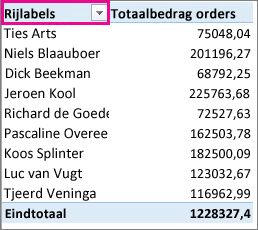
-
Als u gegevens in oplopende of aflopende volgorde wilt sorteren, klikt u op Sorteren van A naar Z of Sorteren van Z naar A.
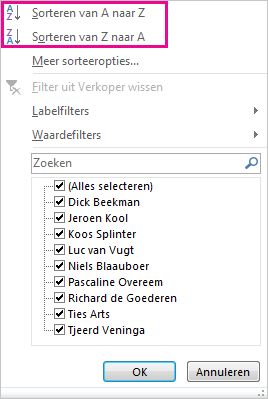
Tekstitems worden gesorteerd op alfabetische volgorde, getallen worden gesorteerd van laag naar hoog (of omgekeerd), en datums en tijden worden gesorteerd van oud naar nieuw (of omgekeerd).
U kunt sorteren op afzonderlijke waarden of op subtotalen door met de rechtermuisknop op een cel te klikken, Sorteren te kiezen en vervolgens een sorteermethode te kiezen. De sorteervolgorde wordt toegepast op alle cellen op hetzelfde niveau in de kolom die de cel bevat.
In het onderstaande voorbeeld zijn de gegevens onder het categorieniveau (Helm, Reistas) alfabetisch gesorteerd van A tot Z.
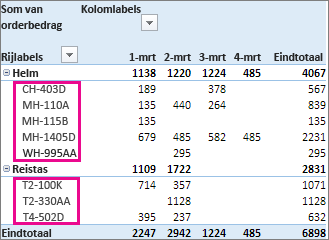
Als u een sortering van de eindtotalen voor producten wilt zien (van groot naar klein), kiest u een getal in de kolom Eindtotaal en sorteert u hierop.
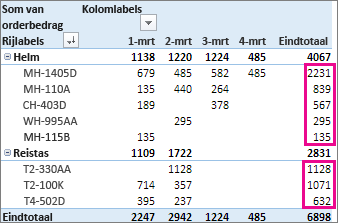
Tip: Om snel te vinden wat u nodig hebt, kunt u groepen, filters of voorwaardelijke opmaak toepassen op de draaitabel of draaigrafiek.
Als u specifieke items handmatig wilt sorteren of de sorteervolgorde wilt wijzigen, kunt u uw eigen sorteeropties instellen:
-
Klik op een veld in de rij of kolom die u wilt sorteren.
-
Klik op de pijl

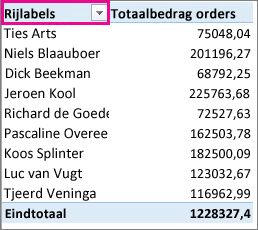
-
Kies in het dialoogvenster Sorteren het gewenste type sortering:
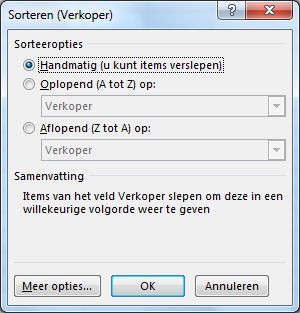
-
Klik op Handmatig als u de items wilt herschikken door ze te slepen. Plaats de cursor op de rand van het item totdat u de pijl met vier punten ziet. Vervolgens sleept u het item.
-
U kunt geen items slepen die worden weergegeven in het gebied Waarden van de lijst met velden van de draaitabel.
-
Klik op Oplopend (A tot Z) op of Aflopend (Z tot A) op en klik vervolgens op het veld dat u wilt sorteren.
-
Voor meer opties klikt u op Meer opties. Kies vervolgens de gewenste optie in het dialoogvenster Meer sorteeropties:
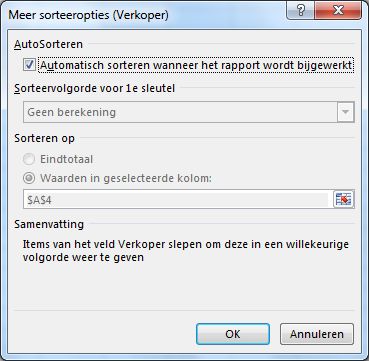
-
Schakel in AutoSorteren het vakje voor Automatisch sorteren wanneer het rapport wordt bijgewerkt in of uit om automatisch sorteren bij het bijwerken van de draaitabelgegevens toe te staan of te stoppen.
-
Kies onder Sorteervolgorde voor 1e sleutel de aangepaste volgorde die u wilt gebruiken. Deze optie is alleen beschikbaar als het vak voor Automatisch sorteren wanneer het rapport wordt bijgewerkt is uitgeschakeld.
Excel is voorzien van aangepaste lijsten voor dag-van-de-week en maand-van-het-jaar, maar u kunt ook uw eigen aangepaste lijst voor sorteren maken.
Opmerking: De sorteervolgorde op basis van een aangepaste lijst blijft niet behouden wanneer u gegevens in een draaitabel bijwerkt (vernieuwt).
-
Klik in Sorteren op op Eindtotaal of Waarden in geselecteerde kolommen om op deze waarden te sorteren. Deze optie is niet beschikbaar wanneer u het sorteren instelt op Handmatig.
Tip: Klik op Volgorde van gegevensbron om de oorspronkelijke volgorde van items te herstellen. Deze optie is alleen beschikbaar voor OLAP-brongegevens (Online Analytical Processing).
Hier volgen een paar aandachtspunten over het sorteren van gegevens:
-
De sorteervolgorde is afhankelijk van de landinstelling. Zorg dat het juiste land is ingesteld op de computer in het onderdeel Landinstellingen van het Configuratiescherm. Raadpleeg de Windows Help voor informatie over het wijzigen van landinstellingen.
-
Gegevens met voorloopspaties zijn van invloed op de sorteerresultaten. Voor optimale resultaten moet u voorloopspaties verwijderen voordat u de gegevens sorteert.
-
Tekstitems die hoofdlettergevoelig zijn, kunt u niet sorteren.
-
U kunt gegevens niet op een specifieke opmaak sorteren, zoals celkleur of tekstkleur. U kunt ook niet sorteren op indicatoren voor voorwaardelijke opmaak, zoals pictogrammensets.
-
Klik op een veld in de rij of kolom die u wilt sorteren.
-
Klik op de pijl

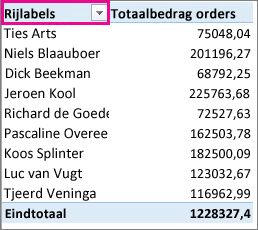
Als u op de pijl bij Kolomlabels klikt, kiest u eerst het veld dat u wilt sorteren, en vervolgens de gewenste sorteeroptie. -
Als u gegevens in oplopende of aflopende volgorde wilt sorteren, klikt u op Oplopend sorteren of op Aflopend sorteren.
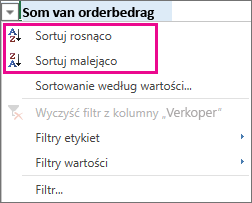
Tekstitems worden gesorteerd op alfabetische volgorde, getallen worden gesorteerd van laag naar hoog (of omgekeerd), en datums en tijden worden gesorteerd van oud naar nieuw (of omgekeerd).
U kunt niet alleen oplopend of aflopend sorteren, maar u kunt ook alle rij- of kolomlabels handmatig sorteren.
-
Beweeg de cursor over de rand van het item totdat u de cursor verplaatsen ziet. Sleep vervolgens.
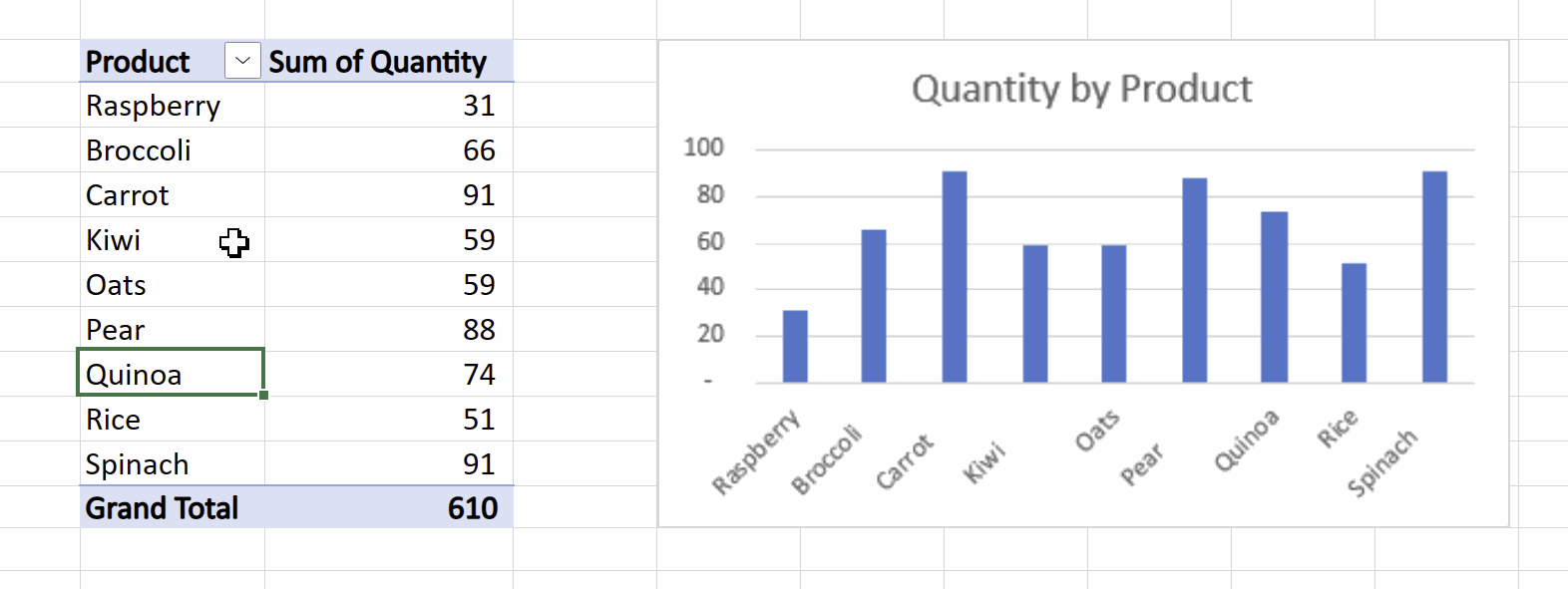
-
U kunt ook met de rechtermuisknop op rij- of kolomlabels klikken en een van de opties voor Verplaatsen kiezen:
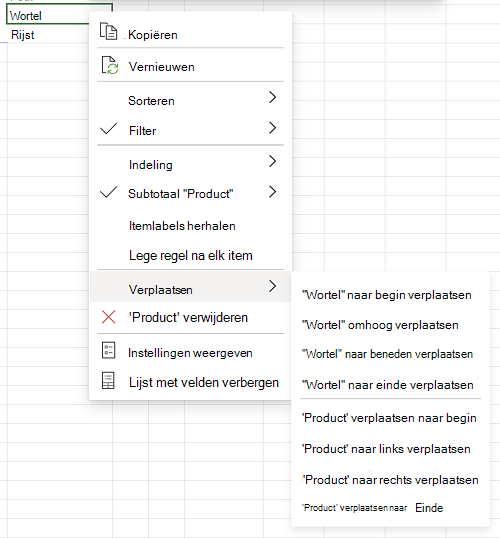
Opmerking: U kunt geen items slepen die worden weergegeven in het gebied Waarden van de lijst met velden van de draaitabel.
-
Klik op de pijl

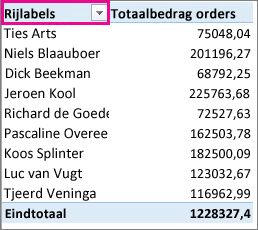
Als u op de pijl bij Kolomlabels klikt, kiest u eerst het veld dat u wilt sorteren en vervolgens de gewenste sorteeroptie. -
Kies in het vak Sorteren op waarde, in Waarde selecteren, de waarde waarop u wilt sorteren.
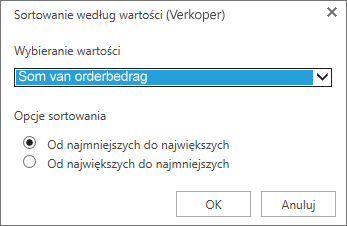
-
Kies in Sorteeropties de gewenste sorteervolgorde.
Hier volgen een paar aandachtspunten over het sorteren van gegevens:
-
De sorteervolgorde is afhankelijk van de landinstelling. Zorg dat het juiste land is ingesteld op de computer in het onderdeel Landinstellingen van het Configuratiescherm. Raadpleeg de Windows Help voor informatie over het wijzigen van landinstellingen.
-
Gegevens met voorloopspaties zijn van invloed op de sorteerresultaten. Voor optimale resultaten moet u voorloopspaties verwijderen voordat u de gegevens sorteert.
-
Tekstitems die hoofdlettergevoelig zijn, kunt u niet sorteren.
-
U kunt gegevens niet op een specifieke opmaak sorteren, zoals celkleur of tekstkleur. U kunt ook niet sorteren op indicatoren voor voorwaardelijke opmaak, zoals pictogrammensets.
-
Klik in een draaitabel op de pijl naast de cellen Rijlabels en Kolomlabels om te sorteren.
-
Klik op een veld in de rij of kolom die u wilt sorteren.
-
Klik op de pijl

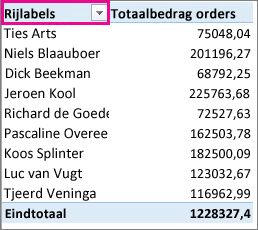
-
Als u gegevens in oplopende of aflopende volgorde wilt sorteren, klikt u op Sorteren van A naar Z of Sorteren van Z naar A.
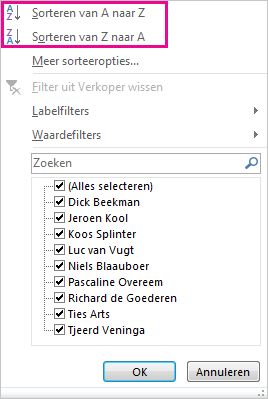
Tekstitems worden gesorteerd op alfabetische volgorde, getallen worden gesorteerd van laag naar hoog (of omgekeerd), en datums en tijden worden gesorteerd van oud naar nieuw (of omgekeerd).
U kunt sorteren op afzonderlijke waarden of op subtotalen door met de rechtermuisknop op een cel te klikken, Sorteren te kiezen en vervolgens een sorteermethode te kiezen. De sorteervolgorde wordt toegepast op alle cellen op hetzelfde niveau in de kolom die de cel bevat.
In het onderstaande voorbeeld zijn de gegevens onder het categorieniveau (Helm, Reistas) alfabetisch gesorteerd van A tot Z.
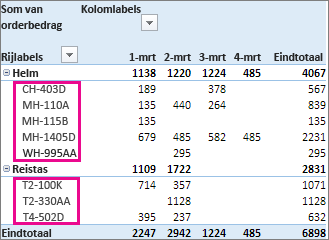
Als u een sortering van de eindtotalen voor producten wilt zien (van groot naar klein), kiest u een getal in de kolom Eindtotaal en sorteert u hierop.
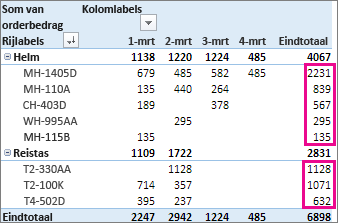
Tip: Om snel te vinden wat u nodig hebt, kunt u groepen, filters of voorwaardelijke opmaak toepassen op de draaitabel of draaigrafiek.
Draaitabel op iPad is beschikbaar voor klanten met Excel op iPad versie 2.82.205.0 en hoger. Als u toegang wilt krijgen tot deze functie, moet u ervoor zorgen dat uw app is bijgewerkt naar de nieuwste versie via de App Store.
Hier volgen een paar aandachtspunten over het sorteren van gegevens:
-
De sorteervolgorde is afhankelijk van de landinstelling. Zorg dat het juiste land is ingesteld op de computer in het onderdeel Landinstellingen van het Configuratiescherm. Raadpleeg de Windows Help voor informatie over het wijzigen van landinstellingen.
-
Gegevens met voorloopspaties zijn van invloed op de sorteerresultaten. Voor optimale resultaten moet u voorloopspaties verwijderen voordat u de gegevens sorteert.
-
Tekstitems die hoofdlettergevoelig zijn, kunt u niet sorteren.
-
U kunt gegevens niet op een specifieke opmaak sorteren, zoals celkleur of tekstkleur. U kunt ook niet sorteren op indicatoren voor voorwaardelijke opmaak, zoals pictogrammensets.
1. Tik in een draaitabel op de kleine pijl naast de cellen Rijlabels en Kolomlabels.
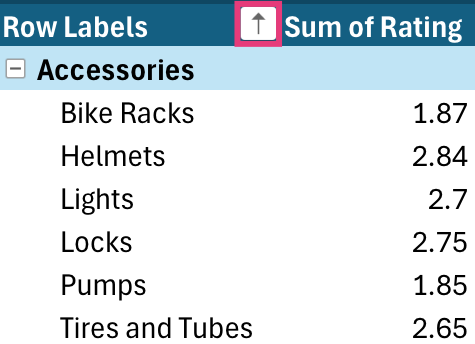
2. Selecteer een veld dat u wilt sorteren en tik op de gewenste sorteeroptie.
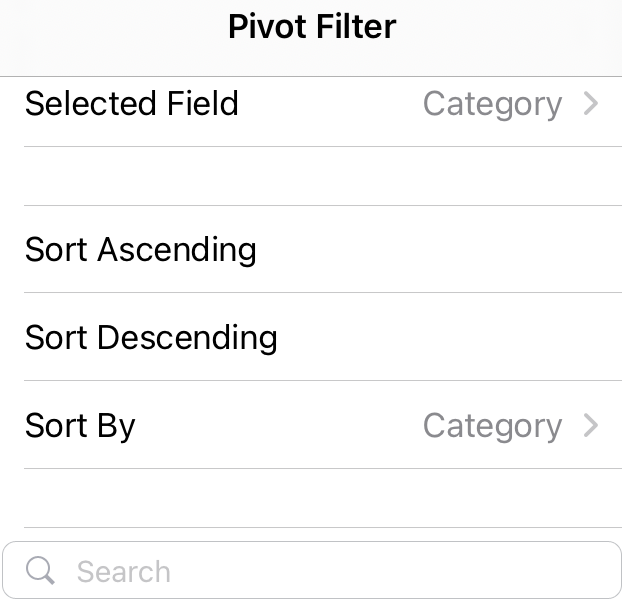
Tip: Schuif omhoog om de volledige lijst met beschikbare sorteeropties en velden weer te geven.
Tekstitems worden gesorteerd op alfabetische volgorde, getallen worden gesorteerd van laag naar hoog (of omgekeerd), en datums en tijden worden gesorteerd van oud naar nieuw (of omgekeerd).
U kunt sorteren op afzonderlijke waarden of op subtotalen door een cel ingedrukt te houden en vervolgens een sorteermethode te kiezen. De sorteervolgorde wordt toegepast op alle cellen op hetzelfde niveau in de kolom die de cel bevat.
In het onderstaande voorbeeld hebben de gegevens onder het categorieniveau (Accessoires, Fietsen) een alfabetische aflopende sortering.
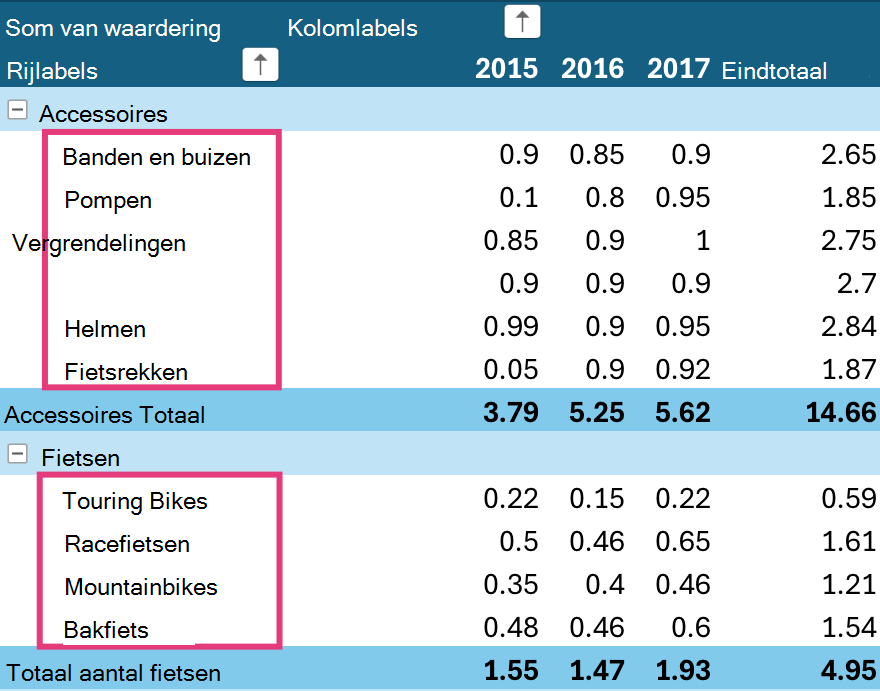
Als u een soort eindtotalenvoor producten wilt zien, van groot naar klein, kiest u een willekeurig getal in de kolom Eindtotaal en sorteert u erop.